Pentru a face o diagramă Pie în PowerPoint trebuie doar să introduceți un nou grafic și alegeți tipul diagramă radială în caseta de dialog. Aceasta va deschide o nouă foaie de calcul în cazul în care puteți edita datele plăcintă diagramă. Alternativ, puteți copia diagrame din Excel în PowerPoint slide-uri, iar datele vor fi disponibile, de asemenea.
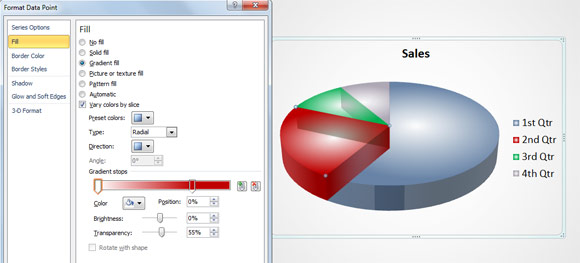
Acum, dacă doriți să personalizați sau să modificați diagrama circulară culori în PowerPoint pentru a alege alte culori diferite de culori paleta implicită , atunci puteți face manual acest lucru.
Aici vom acoperi câteva metode de a schimba plăcintă diagramă culori în PowerPoint 2010, dar abordarea este aceeași în PowerPoint 2013.
Utilizați meniul Instrumente diagramă pentru a schimba Pie Chart Culori
Cel mai simplu mod de a schimba diagrama circulară culori este folosind meniul de proiectare în meniul Instrumente diagramă, în panglica PowerPoint. Odată ce este selectat diagramă, puteți alege cu ușurință o schemă de culori din acest meniu pentru a fi utilizate în diagramă radială.
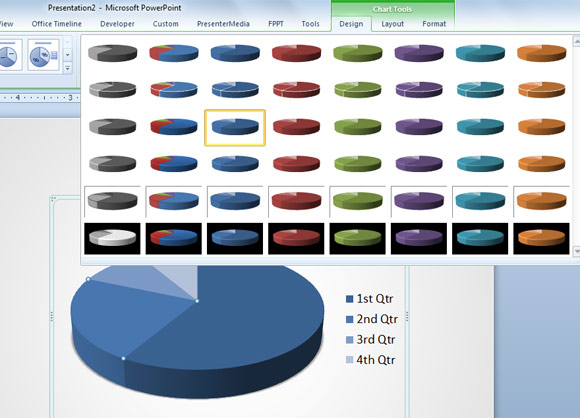

Cu toate acestea, uneori, schemele de culori prestabilite în PowerPoint nu sunt suficiente, mai ales dacă avem nevoie să urmeze identitatea vizuală corporativă.
Schimbarea manuală a Pie Culori diagramă în PowerPoint
Alternativ, puteți edita manual culoarea utilizată pentru seriile în Pie Chart. Dublu clic pe zona diagramă și apoi alegeți Completați caseta de dialog Format Seria de date. Acum puteți alege umplerea degrade sau umplere, pentru a înlocui culoarea diagramă radială.
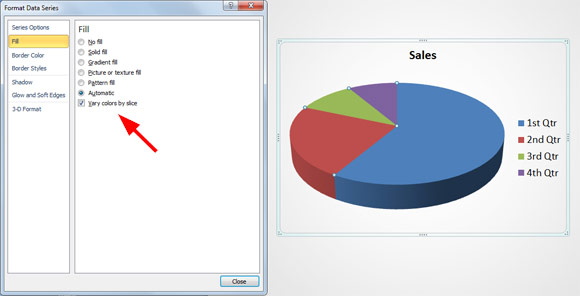
În figura de mai jos puteți vedea cum am schimbat diagramă radială culoare pentru a utiliza gradient de umplere cu efect lucios.
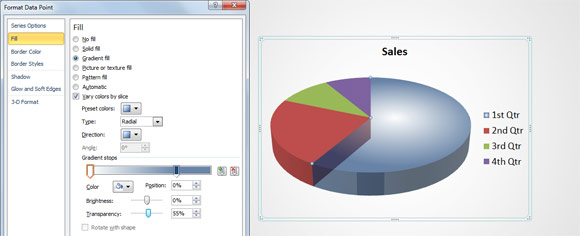
Puteți repeta procesul și să înlocuiască toate culorile de orice culoare nouă dorită.
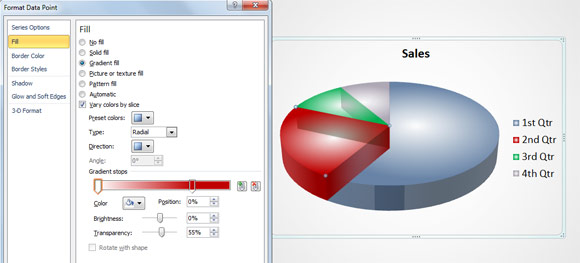
Este interesant să vedem că putem alege orice culoare dorită din paleta de teme de culoare sau paleta de culori standard. Mai mult decât atât, puteți adăuga un gradient de umplere și de a folosi transparența pentru a obține efecte.
